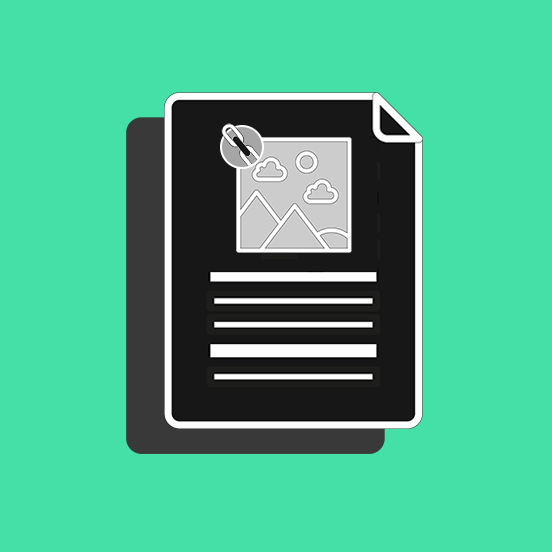
Ti interessa sapere come aggiungere il link alla featured image su WordPress? Questa è la guida che fa per te!
Prima di iniziare, ci tengo però a fare subito una premessa: i passaggi descritti in questa guida prevedono di aggiungere alcune righe di codice direttamente all’interno di un file in formato php.
Ti darò alcuni consigli utilissimi, però se non hai alcuna esperienza di programmazione e “non te la senti” di proseguire da solo, contatta la nostra Assistenza per siti web WordPress e ti aiuteremo noi.
Quando e perché aggiungere il link alla featured image su WordPress
La maggior parte dei temi hanno già la funzionalità che permette di cliccare sulla featured image nell’elenco dei post (per esempio nella pagina blog o in una pagina categoria), per aprire l’articolo a cui essa si riferisce.
Però, per quelli che non ce l’hanno, aggiungerla può migliorare notevolmente l’usabilità del sito. Infatti, viene di molto semplificata la navigazione, perché molti utenti sono abituati a cliccare direttamente sull’immagine e non sul titolo di un articolo per poterlo visualizzare.
Se il tuo tema non ha le immagini in evidenza cliccabili, segui le istruzioni descritte qui sotto.
Come inserire i codici per rendere cliccabile l’immagine in evidenza
I codici che trovi qui sotto devono essere inseriti all’interno del file functions.php del tema attivo sul sito.
Prima di fare questa modifica, ti consiglio però di adottare le seguenti precauzioni:
- per prima cosa, assicurati di avere una copia di backup integrale del tuo sito. Ogni tema WordPress è differente e, qualora ci fossero problemi di compatibilità tra il codice ed il tuo tema, un backup ti permetterà di ripristinare il sito allo stato precedente alla modifica.
- Fai le modifiche su un tema child. Se aggiungi i codici senza creare un tema child, è possibile che le modifiche siano sovrascritte quando aggiorni il tema. Il tema child ti permette di evitare che questo accada. Per maggiori informazioni leggi questa guida su che cos’è un tema child, come crearlo e come utilizzarlo.
- Usa un editore adatto a lavorare sui codici. Scarica il file tramite il file manager del tuo hosting o via FTP usando Filezilla. Quindi usa un editore adatto a lavorare su codici PHP (per esempio, Sublime Text o Notepad ++) e ricarica il file modificato. Non usare editori come Microsoft Word, che andrebbero ad aggiungere ulteriori codici e genererebbero errori.
Bene, ora che sai tutto questo, ecco qui i codici da aggiungere. Le seguenti righe vanno inserite in fondo al file functions.php del tema attivo sul tuo sito.
function add_link_featured_image( $html, $post_id, $post_image_id ) {
$html = '<a href="' . get_permalink( $post_id ) . '" title="' . esc_attr( get_the_title( $post_id ) ) . '">' . $html . '</a>';
return $html;
}
add_filter( 'post_thumbnail_html', 'add_link_featured_image', 10, 3 );
Come ho già scritto all’inizio della guida, se non ti senti a tuo agio nel lavorare direttamente sui codici, contattaci subito e chiedi aiuto ad un nostro esperto.
Conclusione
In questa breve guida abbiamo visto come aggiungere il link alla featured image su WordPress. Si tratta di un piccolo accorgimento, che però può aiutare gli utenti a navigare più facilmente sul tuo sito.
Hai qualche domanda sul codice o su come aggiungerlo?
Lascia pure il tuo commento qui sotto al post.
Alla prossima guida!

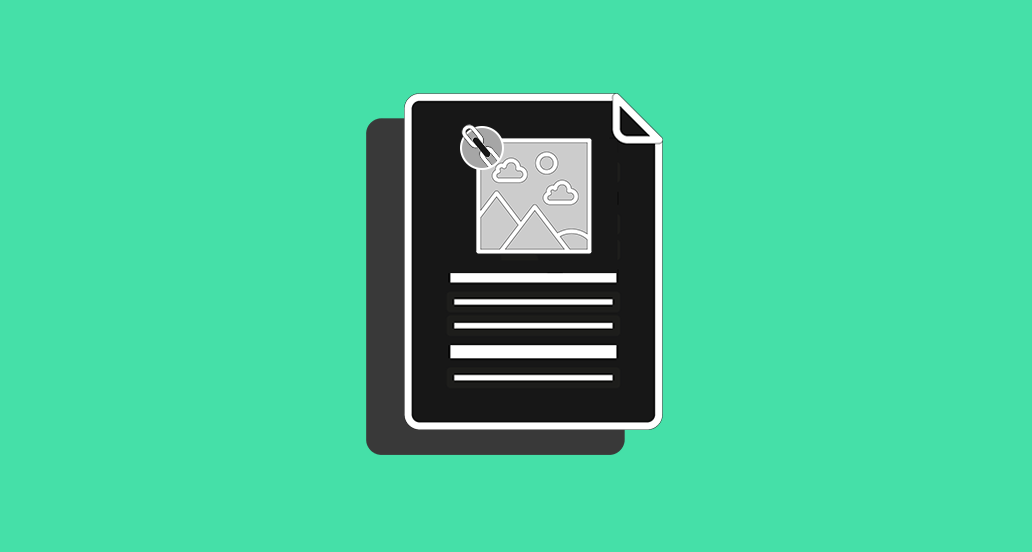









2 Responses
ho aggiunto le righe di codice, ma non ho capito esattamente dove dovrei trovare un box per inserire il link e rendere clicabile la mia immagine in evidenza dell’articolo.
Ciao Stefania, potresti trovarlo direttamente come campo presente quando inserisci l’immagine in evidenza.